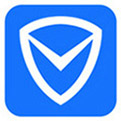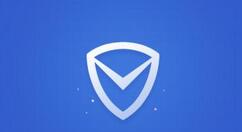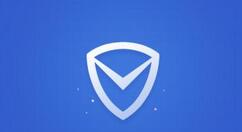大家知道腾讯电脑管家怎么使用安全沙箱吗?下文小编就带来了腾讯电脑管家中使用安全沙箱的操作教程,一起来看看吧!
腾讯电脑管家中使用安全沙箱的操作教程

首先我们需要打开我们电脑上的腾讯电脑管家主页面,然后找到工具箱一栏。
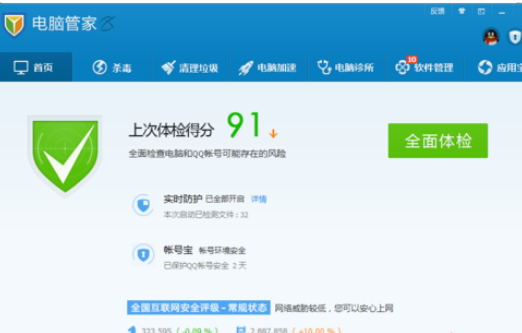
接着通过我们打开的腾讯电脑管家的功能想,我们会看到工具箱中的所有应用工具软件。这个时候我们可以在安全上网一栏中最后一排最后一个工具,找到安全沙箱。
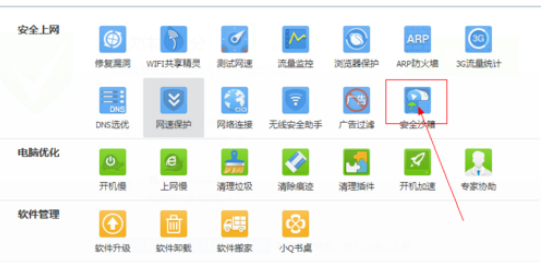
这时我们在打开的腾讯电脑管家安全沙箱中,我们可以看到安全浏览和在线视频两个按钮图标。不仅如此在安全沙箱的最下面还有两种不同的选择项目,分别是沙箱桌面和程序列表。
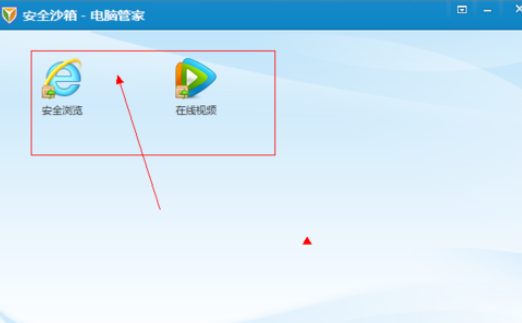
最后我们在使用腾讯电脑管家的操作的过程中,我们可以挑选到程序列表中去,针对我们的操作过程进行一键式清理和抹去,让我们的操作没有一丁点痕迹。
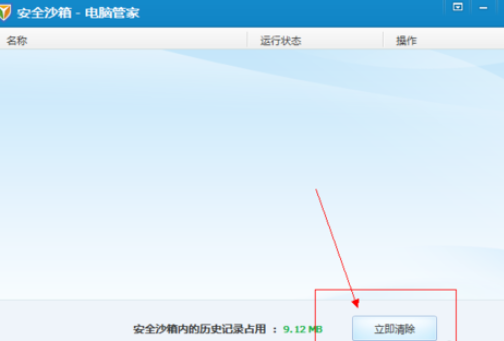
相信你们看完了上文描述的腾讯电脑管家中使用安全沙箱的具体操作方法,你们是不是都明白了呀!